วิธีแปลอีเมลขาเข้าใน Microsoft Outlook

เรียนรู้วิธีแปลอีเมลขาเข้าผ่าน Microsoft Outlook อย่างง่ายดาย โดยปรับการตั้งค่าเพื่อแปลอีเมลหรือดำเนินการแปลแบบครั้งเดียว
ผู้คนมักจะตั้งรหัสผ่านสำหรับคอมพิวเตอร์ของตนเพื่อปกป้องความเป็นส่วนตัว อย่างไรก็ตาม เรามักจะพบกับสถานการณ์ที่เราลืมหรือทำรหัสผ่านเข้าสู่ระบบ Windows หาย คุณไม่สามารถเข้าถึงคอมพิวเตอร์หรือไฟล์ใดๆ โดยไม่ต้องใช้รหัสผ่านได้อีกต่อไป ซึ่งจะทำให้คุณประสบปัญหามากมาย ไม่ต้องกังวล; บทความนี้จะแนะนำวิธีรีเซ็ตรหัสผ่าน Windows ที่ถูกลืมเพื่อให้คุณสามารถเข้าสู่ระบบพีซีของคุณได้แม้ว่าคุณจะลืมรหัสผ่านพีซีก็ตาม
สารบัญ
วิธีที่ 1: ใช้บัญชีผู้ดูแลระบบเพื่อรีเซ็ตรหัสผ่าน Windows ที่ลืม
หากคุณมีบัญชีที่ตั้งค่าไว้บนพีซีของคุณที่มีสิทธิ์ของผู้ดูแลระบบ คุณสามารถใช้บัญชีของผู้ดูแลระบบเพื่อเปลี่ยนรหัสผ่าน Windows ที่คุณลืมได้
ขั้นตอนที่ 1:ใช้ทางลัด “Windows+R” เพื่อเปิดกล่อง Run พิมพ์สัญลักษณ์คำสั่งcompmgmt.mscแล้วคลิก “OK” เพื่อเข้าสู่ Computer Management Control
ขั้นตอนที่ 2:ขยายโฟลเดอร์ชื่อ “ Users ” ในการจัดการคอมพิวเตอร์โดยทำตามเส้นทาง:การจัดการคอมพิวเตอร์/เครื่องมือระบบ/ผู้ใช้ภายในและกลุ่ม/ผู้ใช้
ขั้นตอนที่ 3:คุณเพียงแค่ต้องค้นหาบัญชีคอมพิวเตอร์ที่คุณใช้ในหมู่ผู้ใช้ทั้งหมดในโฟลเดอร์นี้ คลิกขวาที่มันแล้วเลือก " ตั้งรหัสผ่าน " จากนั้นคุณจะได้รับข้อความแจ้ง " คุณจะรีเซ็ตรหัสผ่านปัจจุบันของคุณซึ่งอาจส่งผลให้ ข้อมูลสูญหาย ” คลิก “ตกลง” เพื่อป้อนและยืนยันรหัสผ่านใหม่ของคุณ
น่าเสียดาย หากคุณไม่เห็นข้อมูลผู้ใช้อื่นในโฟลเดอร์ " ผู้ใช้ " คุณจะต้องใช้วิธีอื่นในการแก้ปัญหาการเข้าสู่ระบบพีซีของคุณหากคุณลืมรหัสผ่านคอมพิวเตอร์
วิธีที่ 2: ใช้บัญชี Microsoft ของคุณเพื่อเข้าสู่ระบบรหัสผ่าน Windows ที่ลืม
จะเข้าสู่ระบบพีซีได้อย่างไร หากฉันลืมรหัสผ่านคอมพิวเตอร์ หากคุณใช้บัญชี Microsoft บน windows คุณสามารถเข้าสู่ระบบคอมพิวเตอร์ของคุณผ่านรหัสผ่านของบัญชี MS ของคุณ คุณสามารถรีเซ็ตรหัสผ่านของบัญชี MS ของคุณทางออนไลน์ได้แม้ว่าคุณจะลืมไปแล้วก็ตาม ซึ่งต้องใช้ขั้นตอนที่ซับซ้อนและคอมพิวเตอร์เครื่องอื่นที่สามารถเข้าถึงได้ซึ่งเชื่อมต่อกับเครือข่ายอยู่แล้ว
ขั้นตอนที่ 1:เปิดหน้ารีเซ็ตรหัสผ่านออนไลน์ของ Microsoft บนคอมพิวเตอร์เครื่องอื่น
ขั้นตอนที่ 2:กรอกอีเมลของคุณหรือวิธีการรับรองความถูกต้องที่รองรับ แล้วคลิกปุ่มลืมรหัสผ่าน
ขั้นตอนที่ 3:คุณจะต้องส่งรายละเอียดที่ร้องขอทั้งหมดและตรวจสอบความถูกต้อง หลังจากยืนยันสำเร็จแล้ว คุณจะสามารถรีเซ็ตรหัสผ่านใหม่ได้ ( หมายเหตุ: ในกรณีที่ Microsoft ไม่สามารถยืนยันตัวตนของคุณได้ จะเป็นการยากที่จะรีเซ็ตรหัสผ่านของคุณ )
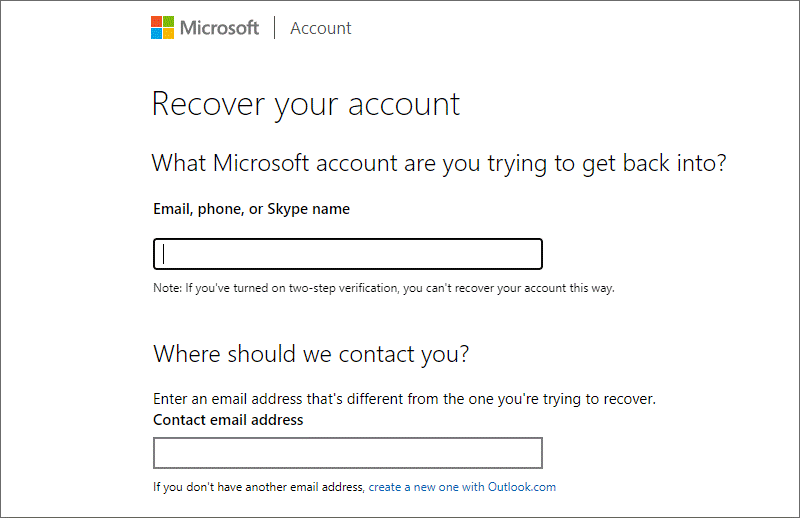
วิธีที่ 3: ใช้ iSunshare Windows Password Genius เพื่อรีเซ็ตรหัสผ่าน windows ที่ถูกลืม
คุณลืมรหัสผ่านของบัญชีผู้ดูแลระบบของคุณ และเนื่องจากนโยบายความปลอดภัยของ Microsoft คุณต้องทำตามขั้นตอนต่างๆ เพื่อกู้คืนรหัสผ่าน หลังจากลองใช้บทช่วยสอนออนไลน์อื่นๆ แล้ว คุณจะยังคงไม่สามารถรีเซ็ตรหัสผ่าน Windows ที่ลืมได้โดยไม่สูญเสียข้อมูลใดๆ ซึ่งกินเวลาของคุณมาก ดังนั้น คุณกำลังมองหาวิธีแก้ปัญหาอื่น ๆ เพื่อรีเซ็ตรหัสผ่าน Windows ที่ถูกลืมอย่างง่ายดาย ดังนั้นฉันจึงขอแนะนำiSunshare Windows Password Genius ที่นี่ เนื่องจากเป็นซอฟต์แวร์กู้คืนรหัสผ่าน Windows ระดับมืออาชีพ จึงสามารถกู้คืนรหัสผ่านที่ลืมสำหรับ Windows ทั้งหมดได้ภายในไม่กี่นาที และสร้างบัญชีผู้ดูแลระบบใหม่ได้อย่างง่ายดายโดยไม่ต้องเข้าสู่ระบบ
ขั้นตอนที่ 1: ดาวน์โหลดและติดตั้งiSunshare Windows Password Geniusบนคอมพิวเตอร์เครื่องอื่นที่สามารถเข้าถึงได้ เปิดใช้งานและเลือกประเภทสื่อที่เหมาะสม

จากนั้นใส่อุปกรณ์ USB หรือ CD/DVD ที่เตรียมไว้ เลือกชื่ออุปกรณ์ที่ถูกต้อง และคลิกที่ ปุ่ม "เริ่มการเขียน"เพื่อสร้างดิสก์รีเซ็ตรหัสผ่าน
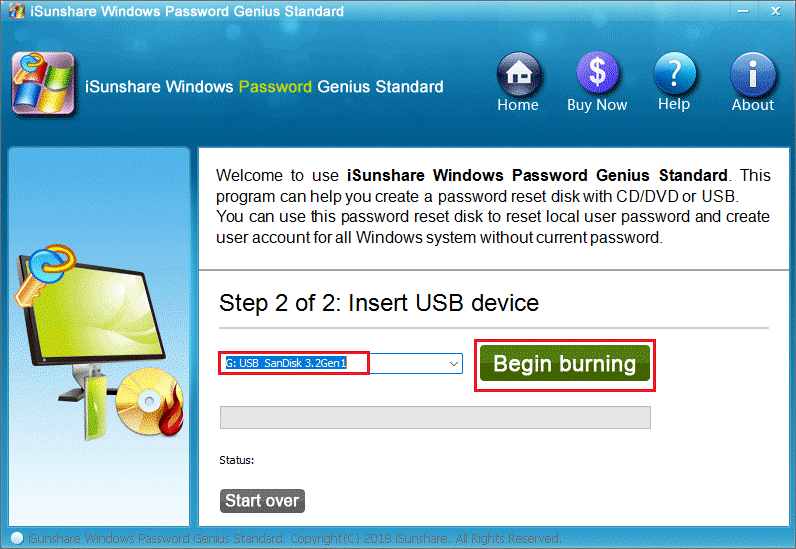
ขั้นตอนที่ 2: ใส่ USB ที่สร้างดิสก์รีเซ็ตรหัสผ่านสำเร็จลงในหน้าต่างลืมรหัสผ่านแล้วเริ่มคอมพิวเตอร์ของคุณ เมื่อโลโก้ผู้ผลิตปรากฏบนหน้าจอ ให้กดปุ่มBoot Optionซ้ำๆ เมื่อเมนู Boot Options ปรากฏขึ้น ( เคล็ดลับ: Boot Option Key ของคอมพิวเตอร์รุ่นต่างๆ ไม่เหมือนกัน คุณสามารถค้นหารุ่นคอมพิวเตอร์ของคุณทางออนไลน์ว่า Boot Option Key ใดหรือเลือกลูกค้า service help ) เลือกแฟลชไดรฟ์ USB เพื่อบู๊ต
หรือหากคุณใช้ดิสก์รีเซ็ตรหัสผ่านซีดี/ดีวีดี ให้เลือกไดรฟ์ซีดี/ดีวีดีเพื่อบูต
ขั้นตอนที่ 3:เมื่ออุปกรณ์ USB ที่เสียบเข้าไปทำงานได้สำเร็จบนคอมพิวเตอร์ที่ถูกล็อค มันจะแสดงรายการข้อมูลระบบและบัญชีผู้ใช้ คุณสามารถเลือกบัญชีผู้ใช้ของคุณ คลิกปุ่ม "รีเซ็ตรหัสผ่าน " เพื่อตั้งรหัสผ่านใหม่ จากนั้นคลิก ปุ่ม " รีสตาร์ท " เพื่อรีสตาร์ทคอมพิวเตอร์ และคุณสามารถใช้รหัสผ่านใหม่เพื่อเข้าสู่ระบบ Windows
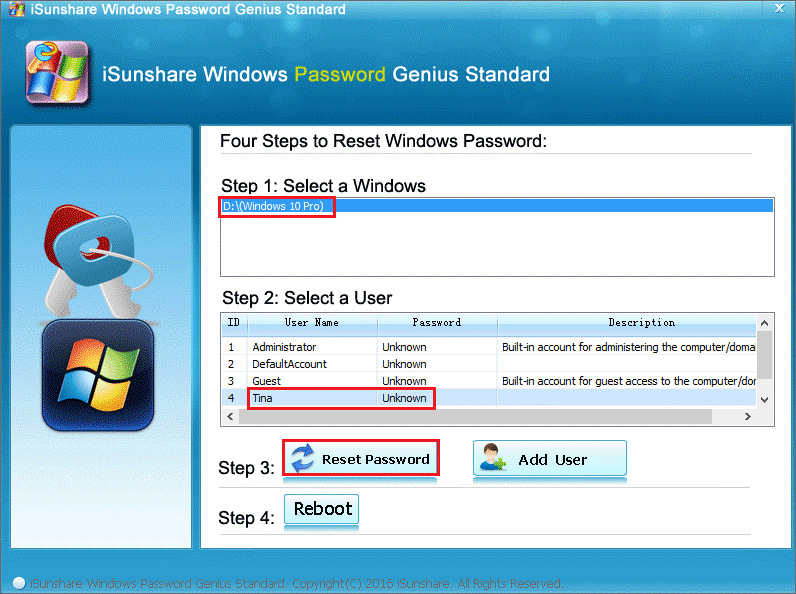
บทสรุป
ดังนั้น มันเป็นเรื่องเกี่ยวกับวิธีการรีเซ็ตรหัสผ่าน Windows ที่ลืม การลืมรหัสผ่าน Windows และคุณต้องทำตามขั้นตอนต่างๆ เพื่อรีเซ็ตเป็นเรื่องยุ่งยาก ฉันหวังว่าiSunshare Windows Password Geniusเป็นวิธีที่ง่ายและมีประสิทธิภาพสำหรับคุณในการรีเซ็ตรหัสผ่านที่ลืมใน Windows!
เรียนรู้วิธีแปลอีเมลขาเข้าผ่าน Microsoft Outlook อย่างง่ายดาย โดยปรับการตั้งค่าเพื่อแปลอีเมลหรือดำเนินการแปลแบบครั้งเดียว
อ่านคำแนะนำเพื่อปฏิบัติตามวิธีแก้ปัญหาทีละขั้นตอนสำหรับผู้ใช้และเจ้าของเว็บไซต์เพื่อแก้ไขข้อผิดพลาด NET::ERR_CERT_AUTHORITY_INVALID ใน Windows 10
ค้นหาข้อมูลเกี่ยวกับ CefSharp.BrowserSubprocess.exe ใน Windows พร้อมวิธีการลบและซ่อมแซมข้อผิดพลาดที่เกี่ยวข้อง มีคำแนะนำที่เป็นประโยชน์
ค้นพบวิธีแก้ไขปัญหาเมื่อคุณไม่สามารถจับภาพหน้าจอได้เนื่องจากนโยบายความปลอดภัยในแอป พร้อมเทคนิคที่มีประโยชน์มากมายในการใช้ Chrome และวิธีแชร์หน้าจออย่างง่ายๆ.
ในที่สุด คุณสามารถติดตั้ง Windows 10 บน M1 Macs โดยใช้ Parallels Desktop 16 สำหรับ Mac นี่คือขั้นตอนที่จะทำให้เป็นไปได้
ประสบปัญหาเช่น Fallout 3 จะไม่เปิดขึ้นหรือไม่ทำงานบน Windows 10? อ่านบทความนี้เพื่อเรียนรู้วิธีทำให้ Fallout 3 ทำงานบน Windows 10 ได้อย่างง่ายดาย
วิธีแก้ไขข้อผิดพลาด Application Error 0xc0000142 และ 0xc0000005 ด้วยเคล็ดลับที่มีประสิทธิภาพและการแก้ปัญหาที่สำคัญ
เรียนรู้วิธีแก้ไข Microsoft Compatibility Telemetry ประมวลผลการใช้งาน CPU สูงใน Windows 10 และวิธีการปิดการใช้งานอย่างถาวร...
หากพบข้อผิดพลาดและข้อบกพร่องของ World War Z เช่น การหยุดทำงาน ไม่โหลด ปัญหาการเชื่อมต่อ และอื่นๆ โปรดอ่านบทความและเรียนรู้วิธีแก้ไขและเริ่มเล่นเกม
เมื่อคุณต้องการให้ข้อความในเอกสารของคุณโดดเด่น คุณสามารถใช้เครื่องมือในตัวที่มีประโยชน์ได้ ต่อไปนี้คือวิธีการเน้นข้อความใน Word




![Fallout 3 จะไม่เปิด/ไม่ทำงานบน Windows 10 [แก้ไขด่วน] Fallout 3 จะไม่เปิด/ไม่ทำงานบน Windows 10 [แก้ไขด่วน]](https://luckytemplates.com/resources1/images2/image-6086-0408150423606.png)
![[แก้ไขแล้ว] จะแก้ไขข้อผิดพลาดแอปพลิเคชัน 0xc0000142 และ 0xc0000005 ได้อย่างไร [แก้ไขแล้ว] จะแก้ไขข้อผิดพลาดแอปพลิเคชัน 0xc0000142 และ 0xc0000005 ได้อย่างไร](https://luckytemplates.com/resources1/images2/image-9974-0408150708784.png)

![[แก้ไขแล้ว] ข้อผิดพลาดของ World War Z – หยุดทำงาน ไม่เปิดตัว หน้าจอดำและอื่น ๆ [แก้ไขแล้ว] ข้อผิดพลาดของ World War Z – หยุดทำงาน ไม่เปิดตัว หน้าจอดำและอื่น ๆ](https://luckytemplates.com/resources1/images2/image-8889-0408150514063.png)
